AireOS Wireless LAN Controller en Lightweight Access Point configureren
Downloadopties
Inclusief taalgebruik
De documentatie van dit product is waar mogelijk geschreven met inclusief taalgebruik. Inclusief taalgebruik wordt in deze documentatie gedefinieerd als taal die geen discriminatie op basis van leeftijd, handicap, gender, etniciteit, seksuele oriëntatie, sociaaleconomische status of combinaties hiervan weerspiegelt. In deze documentatie kunnen uitzonderingen voorkomen vanwege bewoordingen die in de gebruikersinterfaces van de productsoftware zijn gecodeerd, die op het taalgebruik in de RFP-documentatie zijn gebaseerd of die worden gebruikt in een product van een externe partij waarnaar wordt verwezen. Lees meer over hoe Cisco gebruikmaakt van inclusief taalgebruik.
Over deze vertaling
Cisco heeft dit document vertaald via een combinatie van machine- en menselijke technologie om onze gebruikers wereldwijd ondersteuningscontent te bieden in hun eigen taal. Houd er rekening mee dat zelfs de beste machinevertaling niet net zo nauwkeurig is als die van een professionele vertaler. Cisco Systems, Inc. is niet aansprakelijk voor de nauwkeurigheid van deze vertalingen en raadt aan altijd het oorspronkelijke Engelstalige document (link) te raadplegen.
Inhoud
Inleiding
In dit document worden de configuratiestappen beschreven om het Lightweight Access Point te registreren bij de WLC en basiswerking van het draadloze LWAPP-netwerk.
Voorwaarden
Vereisten
Cisco raadt kennis van de volgende onderwerpen aan:
-
Basiskennis van de configuratie van lichtgewicht AP’s en Cisco WLC’s.
-
Basiskennis van Lichtgewicht AP Protocol (LWAPP).
-
Kennis van de configuratie van een externe DHCP-server en/of een domeinnaamserver (DNS).
-
Basiskennis over configuratie van Cisco-switches.
Gebruikte componenten
De informatie in dit document is gebaseerd op de volgende software- en hardware-versies:
-
Cisco Aironet 1232AG Series lichtgewicht access point
-
Cisco 4402 Series WLC die firmware versie 5.2.178.0 uitvoert
Deze configuratie werkt met een andere Cisco WLC en een lichtgewicht AP.
De informatie in dit document is gebaseerd op de apparaten in een specifieke laboratoriumomgeving. Alle apparaten die in dit document worden beschreven, hadden een opgeschoonde (standaard)configuratie. Als uw netwerk live is, moet u zorgen dat u de potentiële impact van elke opdracht begrijpt.
Conventies
Achtergrondinformatie
Om de WLC in staat te stellen de LAP te beheren, moet de LAP de controller vinden en zich registreren bij de WLC.
Er zijn verschillende methoden die een LAP gebruikt om de WLC te ontdekken.
Zie voor meer informatie over de verschillende methoden die de LAP's gebruiken om zich te registreren bij de WLC's
Lichtgewicht AP (LAP)-registratie voor een draadloze LAN-controller (WLC).
In dit document worden de configuratie stappen beschreven die nodig zijn om de LAP te registreren bij de WLC en voor de basiswerking van het draadloze LWAPP-netwerk.
Configureren
Voltooi de volgende stappen om de LAP te registreren voor de WLC en voor basisbediening van het draadloze netwerk LWAPP:
1. Zorg dat er een DHCP-server aanwezig is, zodat de AP's een netwerkadres kunnen verkrijgen.
Opmerking: Optie 43 wordt gebruikt als de AP's zich in een ander subsysteem bevinden.
2. Configureer de WLC voor basisbediening
3. De Switch voor de WLC configureren
4. De Switch voor de AP’s configureren
5. Registreer de lichtgewicht AP's in de WLC's.
Configureer de WLC voor basisbediening
Wanneer de controller opstart bij de fabrieksinstellingen, voert het opstartscript de configuratiewizard uit, die de installateur vraagt om de eerste configuratie-instellingen.
Deze procedure beschrijft hoe u de configuratiewizard op de opdrachtregel interface (CLI) moet gebruiken om de eerste configuratie-instellingen te kunnen invoeren.
Opmerking: Zorg ervoor dat u begrijpt hoe u een externe DHCP-server en/of DNS moet configureren.
Voltooi deze stappen om WLC voor basisverrichting te vormen:
1. Sluit uw computer aan op de WLC met een DB-9 null modem seriële kabel.
2. Open een terminal emulator sessie met deze instellingen:
- 9600 baud
- 8 gegevensbits
- 1 stopbit
- Geen pariteit
- Geen hardwarestroomregeling
3. Log op de prompt in op de CLI.
De standaardgebruikersnaam is admin en het standaardwachtwoord is admin .
4. Indien nodig voert u een reset-systeem in om de eenheid opnieuw op te starten en de wizard te starten.
5. Voer bij de eerste wizard een systeemnaam in. De systeemnaam kan maximaal 32 afdrukbare ASCII-tekens bevatten.
6. Voer een gebruikersnaam en wachtwoord voor de beheerder in. De gebruikersnaam en het wachtwoord kunnen maximaal 24 afdrukbare ASCII-tekens bevatten.
7. Voer het IP-configuratieprotocol voor de servicepoort in (geen of DHCP-protocol).
Voer geen in als u de servicepoort niet wilt gebruiken of als u een statisch IP-adres aan de servicepoort wilt toewijzen.
8. Als u niets in stap 7 hebt ingevoerd en een statisch IP-adres voor de servicepoort moet invoeren, voert u het IP-adres van de servicepoort-interface en het netwerkmasker in voor de volgende twee aanwijzingen.
Als u de servicepoort niet wilt gebruiken, voert u 0.0.0.0 in voor het IP-adres en netmasker.
9. Voer waarden in voor deze opties:
- IP-adres voor beheerinterface
- Netmasker
- Standaard router IP-adres
- Optioneel VLAN-id
U kunt een geldige VLAN-id of 0 gebruiken voor ongetagd.
Opmerking: Als de beheerinterface op de controller is geconfigureerd als deel van het 'native VLAN' op de switchport waarmee het verbonden is, mag de controller de frames NIET labelen. Daarom moet u VLAN op nul instellen (op de controller).
10. Voer het fysieke poortnummer van Network Interface (Distribution System) in.
Voor de WLC zijn de mogelijke poorten 1 tot en met 4 voor een Gigabit Ethernet-poort op het voorpaneel.
11. Voer het IP-adres in van de standaard DHCP-server die IP-adressen aan clients levert, de beheerinterface en de service-poortinterface als u deze gebruikt.
12. Voer de LWAP-transportmodus in (LAYER 2 of LAYER 3).
Opmerking: Als u de WLC 4402 via Wizard configureert en AP-transportmodus LAYER2 selecteert, vraagt de Wizard niet naar de gegevens van AP Manager
13. Voer het IP-adres van de virtuele gateway in.
Dit adres kan om het even welk fictief zijn, niet toegewezen IP adres, zoals 10.1.1.1, voor Layer 3 te gebruiken Security en Mobility managers.
Opmerking: Gewoonlijk is het virtuele IP-adres van de gateway dat wordt gebruikt een privaat adres.
14. Voer de naam van de Cisco WLAN Solution Mobility Group/RF-groep in.
15. Voer de WLAN 1-serviceset-id (SSID) of de netwerknaam in.
Dit herkenningsteken is het gebrek SSID dat lichtgewicht APs gebruikt om aan een WLC te associëren.
16. Statische IP-adressen voor clients toestaan of verbieden.
Vul ja in om klanten in staat te stellen hun eigen IP-adressen te leveren. Voer geen gegevens in om van clients te eisen dat ze een IP-adres aanvragen bij een DHCP-server.
17. Als u een RADIUS-server op de WLC moet configureren, voert u ja in en voert u deze informatie in:
- IP-adres van RADIUS-server
- De communicatiepoort
- Het gedeelde geheim
Als u geen RADIUS-server hoeft te configureren of als u de server later wilt configureren, voert u nr. in.
18. Voer een landcode voor de eenheid in.
Typ help om een lijst weer te geven van de ondersteunde landen.
19. Ondersteuning voor IEEE 802.11b, IEEE 802.11a en IEEE 802.11g inschakelen en uitschakelen.
20. Schakel het beheer van radiobronnen in of uit (RRM) (auto RF).
| WLC 4402—Wizard Configuratie |
|---|
Welcome to the Cisco Wizard Configuration Tool Use the '-' character to backup System Name [Cisco_43:eb:22]: c4402 Enter Administrative User Name (24 characters max): admin Enter Administrative Password (24 characters max): ***** Service Interface IP Address Configuration [none][DHCP]: none Enable Link Aggregation (LAG) [yes][NO]: No Management Interface IP Address: 192.168.60.2 Management Interface Netmask: 255.255.255.0 Management Interface Default Router: 192.168.60.1 Management Interface VLAN Identifier (0 = untagged): 60 Management Interface Port Num [1 to 2]: 1 Management Interface DHCP Server IP Address: 192.168.60.25 AP Transport Mode [layer2][LAYER3]: LAYER3 AP Manager Interface IP Address: 192.168.60.3 AP-Manager is on Management subnet, uses same values AP Manager Interface DHCP Server (192.168.50.3): 192.168.60.25 Virtual Gateway IP Address: 10.1.1.1 Mobility/RF Group Name: RFgroupname Network Name (SSID): SSID Allow Static IP Addresses [YES][no]: yes Configure a RADIUS Server now? [YES][no]: no Enter Country Code (enter 'help' for a list of countries) [US]: US Enable 802.11b Network [YES][no]: yes Enable 802.11a Network [YES][no]: yes Enable 802.11g Network [YES][no]: yes Enable Auto-RF [YES][no]: yes |
Opmerking: De WLC-beheerinterface is de enige interface van buiten de WLC die consistent pingelen toestaat. Zo is het een verwacht gedrag als u niet de AP manager interface van buiten WLC kunt pingelen.
Opmerking: U moet de interface van de AP-beheerder configureren zodat de AP's kunnen koppelen aan de WLC.
Configureer de Switch voor de WLC
In dit voorbeeld wordt een Catalyst 3750-switch gebruikt die slechts één poort gebruikt. In het voorbeeld worden de AP-Manager en de beheerinterfaces getagd en worden deze interfaces op VLAN 60 geplaatst.
De switch poort is ingesteld als een IEEE 802.1Q trunk en alleen de juiste VLAN’s, die in dit geval VLAN’s 2 tot en met 4 en 60 zijn, zijn toegestaan op de trunk.
Het beheer en de AP-manager VLAN (VLAN 60) zijn gelabeld en worden niet geconfigureerd als het native VLAN van de trunk.
Zo wanneer het voorbeeld die interfaces op WLC vormt, worden de interfaces toegewezen een herkenningsteken van VLAN.
Dit is een voorbeeld van een poortconfiguratie met 802.1Q switch:
interface GigabitEthernet1/0/1 description Trunk Port to Cisco WLC switchport trunk encapsulation dot1q switchport trunk allowed vlan 2-4,60 switchport mode trunk no shutdown
Opmerking: Wanneer u de WLC Gigabit-poort aansluit, zorg er dan voor dat deze alleen is aangesloten op de switch Gigabit-poort. Als u de WLC gigabit Ethernet aansluit op de Switch Fast Ethernet-poort dan werkt het niet.
Bericht dat dit configuratievoorbeeld de haven van de buurhaven op een bepaalde manier vormt die slechts relevante VLANs op de switch 802.1Q toestaat. Alle andere VLAN’s worden gesnoeid.
Dit type configuratie is niet nodig, maar het is een implementatie best practice. Wanneer u irrelevante VLAN’s afsluit, verwerkt de WLC alleen relevante frames, die de prestaties optimaliseren.
De Switch voor de AP’s configureren
Dit is een voorbeeld van een VLAN-interfaceconfiguratie uit Catalyst 3750:
interface VLAN5 description AP VLAN ip address 10.5.5.1 255.255.255.0
Terwijl Cisco WLC's altijd verbinding maken met 802.1Q-trunks, begrijpen Cisco lichtgewicht AP's VLAN-tagging niet en moeten deze alleen worden aangesloten op de toegangspoorten van de naburige switch.
Dit is een voorbeeld van een switch poortconfiguratie uit Catalyst 3750:
interface GigabitEthernet1/0/22 description Access Port Connection to Cisco Lightweight AP switchport access vlan 5 switchport mode access no shutdown
De infrastructuur is nu klaar voor verbinding met de toegangspunten.
De LAP's gebruiken de verschillende WLC-detectiemethoden en selecteren een WLC om toe te voegen.
De LAP registreert vervolgens bij de controller.
Hier is een link naar een video op de Cisco Support Community die de eerste configuratie van draadloze LAN-controller uitlegt waarin de CLI en GUI worden gebruikt:Eerste configuratie van draadloze LAN-controller met de CLI en GUI .
Verifiëren
Gebruik deze sectie om te controleren of uw configuratie goed werkt.
Nadat de LAP's met de controller zijn geregistreerd, kunt u deze bekijken onder Draadloos bovenaan de gebruikersinterface van de controller:
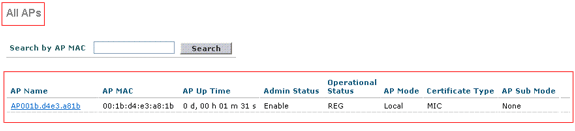 Bovenkant van de gebruikersinterfacekaart
Bovenkant van de gebruikersinterfacekaart
Voor CLI, kunt u het show ap summiere bevel gebruiken om te verifiëren dat de LAPs die met WLC worden geregistreerd:
(Cisco Controller) >show ap summary Number of APs.................................... 1 Global AP User Name.............................. Not Configured Global AP Dot1x User Name........................ Not Configured AP Name Slots AP Model Ethernet MAC Location Port Country Priority ------------------ ----- ------------------- ----------------- ---------------- ---- ------- ------ AP001b.d4e3.a81b 2 AIR-LAP1232AG-A-K9 00:1b:d4:e3:a8:1b default location 2 IN 1
Op de WLC CLI kunt u ook de show client samenvatting opdracht gebruiken om de clients te zien die zijn geregistreerd met de WLC:
(Cisco Controller) >show client summary Number of Clients................................ 1 MAC Address AP Name Status WLAN Auth Protocol Port ----------------- ------------- ------------- ---- ---- -------- ---- 00:40:96:a1:45:42 ap:64:a3:a0 Associated 4 Yes 802.11a 1 (Cisco Controller) >
Hier is een videodemonstratie die uitlegt hoe u de eerste configuratie van een draadloze LAN-controller kunt uitvoeren die de GUI en CLI gebruikt: Eerste configuratie van draadloze LAN-controller met de CLI en GUI.
Problemen oplossen
Deze sectie bevat troubleshooting-informatie voor uw configuratie.
Opdrachten
Gebruik deze opdrachten om problemen met uw configuratie op te lossen.
Opmerking: Raadpleeg Important Information on Debug Commands (Belangrijke informatie over opdrachten met debug) voordat u opdrachten met debug opgeeft.
Dit debug lwapp gebeurtenissen laten WLC-opdrachtoutput zien dat lichtgewicht AP wordt geregistreerd in de WLC:
(Cisco Controller) >debug lwapp events enable
Tue Apr 11 13:38:47 2006: Received LWAPP DISCOVERY REQUEST from AP
00:0b:85:64:a3:a0 to ff:ff:ff:ff:ff:ff on port '1'
Tue Apr 11 13:38:47 2006: Successful transmission of LWAPP Discovery-Response
to AP 00:0b:85:64:a3:a0 on Port 1
Tue Apr 11 13:38:58 2006: Received LWAPP JOIN REQUEST from AP
00:0b:85:64:a3:a0 to 00:0b:85:33:a8:a0 on port '1'
Tue Apr 11 13:38:58 2006: LWAPP Join-Request MTU path from AP 00:0b:85:64:a3:a0
is 1500, remote debug mode is 0
Tue Apr 11 13:38:58 2006: Successfully added NPU Entry for AP
00:0b:85:64:a3:a0 (index 48) Switch IP: 192.168.60.2, Switch Port: 12223,
intIfNum 1, vlanId 60 AP IP: 10.5.5.10, AP Port: 19002, next hop MAC:
00:0b:85:64:a3:a0
Tue Apr 11 13:38:58 2006: Successfully transmission of LWAPP Join-Reply to AP
00:0b:85:64:a3:a0
Tue Apr 11 13:38:58 2006: Register LWAPP event for AP
00:0b:85:64:a3:a0 slot 0
Tue Apr 11 13:38:58 2006: Register LWAPP event for AP 00:0b:85:64:a3:a0 slot 1
Tue Apr 11 13:39:00 2006: Received LWAPP CONFIGURE REQUEST from AP
00:0b:85:64:a3:a0 to 00:0b:85:33:a8:a0
Tue Apr 11 13:39:00 2006: Updating IP info for AP 00:0b:85:64:a3:a0 --
static 0, 10.5.5.10/255.255.255.0, gtw 192.168.60.1
Tue Apr 11 13:39:00 2006: Updating IP 10.5.5.10 ===> 10.5.5.10 for AP
00:0b:85:64:a3:a0
Tue Apr 11 13:39:00 2006: spamVerifyRegDomain RegDomain set for slot 0 code 0
regstring -A regDfromCb -A
Tue Apr 11 13:39:00 2006: spamVerifyRegDomain RegDomain set for slot 1 code 0
regstring -A regDfromCb -A
Tue Apr 11 13:39:00 2006: spamEncodeDomainSecretPayload:Send domain secret
Mobility Group<6f,39,74,cd,7e,a4,81,86,ca,32,8c,06,d3,ff,ec,6d,95,10,99,dd>
to AP 00:0b:85:64:a3:a0
Tue Apr 11 13:39:00 2006: Successfully transmission of LWAPP
Config-Message to AP 00:0b:85:64:a3:a0
Tue Apr 11 13:39:00 2006: Running spamEncodeCreateVapPayload for SSID 'SSID'
Tue Apr 11 13:39:00 2006: AP 00:0b:85:64:a3:a0 associated. Last AP failure was
due to Configuration changes, reason: operator changed 11g mode
Tue Apr 11 13:39:00 2006: Received LWAPP CHANGE_STATE_EVENT from AP
00:0b:85:64:a3:a0
Tue Apr 11 13:39:00 2006: Successfully transmission of LWAPP Change-State-Event
Response to AP 00:0b:85:64:a3:a0
Tue Apr 11 13:39:00 2006: Received LWAPP Up event for AP 00:0b:85:64:a3:a0 slot 0!
Tue Apr 11 13:39:00 2006: Received LWAPP CONFIGURE COMMAND RES from AP
00:0b:85:64:a3:a0
Tue Apr 11 13:39:00 2006: Received LWAPP CHANGE_STATE_EVENT from AP
00:0b:85:64:a3:a0
Tue Apr 11 13:39:00 2006: Successfully transmission of LWAPP Change-State-Event
Response to AP 00:0b:85:64:a3:a0
Tue Apr 11 13:39:00 2006: Received LWAPP Up event for AP
00:0b:85:64:a3:a0 slot 1!
Deze output toont deze nuttige WLC debug opdrachten:
-
debug pem state enable— Hiermee configureert u de debug-opties in toegangsbeleidsbeheerder
-
debug pem gebeurtenissen activeren
-
debug DHCP-bericht Enable— Geeft het debug van DHCP-berichten weer die worden gewisseld van en naar de DHCP-server
-
debug DHCP-pakket Enable— Geeft het debug van DHCP-pakketdetails weer die naar en van de DHCP-server worden verzonden
Tue Apr 11 14:30:49 2006: Applied policy for mobile 00:40:96:a1:45:42
Tue Apr 11 14:30:49 2006: STA [00:40:96:a1:45:42, 192.168.1.41] Replacing Fast
Path rule type = Airespace AP Client on AP 00:0B:85:64:A3:A0, slot 0
InHandle = 0x00000000, OutHandle = 0x00000000 ACL Id = 255, Jumbo Frames
= NO, interface = 1 802.1P = 0, DSCP = 0, T
Tue Apr 11 14:30:49 2006: Successfully plumbed mobile rule for mobile
00:40:96:a1:45:42 (ACL ID 255)
Tue Apr 11 14:30:49 2006: Plumbed mobile LWAPP rule on AP 00:0b:85:64:a3:a0
for mobile 00:40:96:a1:45:42
Tue Apr 11 14:30:53 2006: DHCP proxy received packet, src: 0.0.0.0,
len = 320
Tue Apr 11 14:30:53 2006: dhcpProxy: Received packet: Client 00:40:96:a1:45:42
DHCP Op: BOOTREQUEST(1), IP len: 320, switchport: 1, encap: 0xec03
Tue Apr 11 14:30:53 2006: dhcpProxy(): dhcp request, client:
00:40:96:a1:45:42: dhcp op: 1, port: 1, encap 0xec03, old mscb
port number: 1
Tue Apr 11 14:30:53 2006: dhcp option len, including the magic cookie = 84
Tue Apr 11 14:30:53 2006: dhcp option: received DHCP REQUEST msg
Tue Apr 11 14:30:53 2006: dhcp option: skipping option 61, len 7
Tue Apr 11 14:30:53 2006: dhcp option: requested ip = 192.168.1.41
Tue Apr 11 14:30:53 2006: dhcp option: skipping option 12, len 15
Tue Apr 11 14:30:53 2006: dhcp option: skipping option 81, len 19
Tue Apr 11 14:30:53 2006: dhcp option: vendor class id = MSFT 5.0 (len 8)
Tue Apr 11 14:30:53 2006: dhcp option: skipping option 55, len 11
Tue Apr 11 14:30:53 2006: dhcpParseOptions: options end, len 84, actual 84
Tue Apr 11 14:30:53 2006: mscb->dhcpServer: 192.168.60.2, mscb->dhcpNetmask:
255.255.255.0,mscb->dhcpGateway: 192.168.60.1, mscb->dhcpRelay:
192.168.60.2 VLAN: 60
Tue Apr 11 14:30:53 2006: Local Address: 192.168.60.2, DHCP Server:
192.168.60.2, Gateway Addr: 192.168.60.2, VLAN: 60, port: 1
Tue Apr 11 14:30:53 2006: DHCP Message Type received: DHCP REQUEST msg
Tue Apr 11 14:30:53 2006: op: BOOTREQUEST, htype: Ethernet, hlen: 6, hops: 1
Tue Apr 11 14:30:53 2006: xid: 3371152053, secs: 0, flags: 0
Tue Apr 11 14:30:53 2006: chaddr: 00:40:96:a1:45:42
Tue Apr 11 14:30:53 2006: ciaddr: 0.0.0.0, yiaddr: 0.0.0.0
Tue Apr 11 14:30:53 2006: siaddr: 0.0.0.0, giaddr: 192.168.60.2
Tue Apr 11 14:30:53 2006: Forwarding DHCP packet locally (348 octets) from
192.168.60.2 to 192.168.60.2
Tue Apr 11 14:30:53 2006: Received 348 byte dhcp packet from 0x0201a8c0
192.168.60.2:68
Tue Apr 11 14:30:53 2006: DHCP packet: 192.168.60.2 -> 192.168.60.2 uses
scope "InternalScope"
Tue Apr 11 14:30:53 2006: received REQUEST
Tue Apr 11 14:30:53 2006: Checking node 192.168.1.41 Allocated 1144765719,
Expires 1144852119 (now: 1144765853)
Tue Apr 11 14:30:53 2006: adding option 0x35
Tue Apr 11 14:30:53 2006: adding option 0x36
Tue Apr 11 14:30:53 2006: adding option 0x33
Tue Apr 11 14:30:53 2006: adding option 0x03
Tue Apr 11 14:30:53 2006: adding option 0x01
Tue Apr 11 14:30:53 2006: dhcpd: Sending DHCP packet (giaddr:192.168.60.2)to
192.168.60.2:67 from 192.168.60.2:1067
Tue Apr 11 14:30:53 2006: sendto (548 bytes) returned 548
Tue Apr 11 14:30:53 2006: DHCP proxy received packet, src: 192.168.60.2,
len = 548
Tue Apr 11 14:30:53 2006: dhcpProxy: Received packet: Client 00:40:96:a1:45:42
DHCP Op: BOOTREPLY(2), IP len: 548, switchport: 0, encap: 0x0
Tue Apr 11 14:30:53 2006: dhcp option len, including the magic cookie = 312
Tue Apr 11 14:30:53 2006: dhcp option: received DHCP ACK msg
Tue Apr 11 14:30:53 2006: dhcp option: server id = 192.168.60.2
Tue Apr 11 14:30:53 2006: dhcp option: lease time (seconds) = 86400
Tue Apr 11 14:30:53 2006: dhcp option: gateway = 192.168.60.1
Tue Apr 11 14:30:53 2006: dhcp option: netmask = 255.255.255.0
Tue Apr 11 14:30:53 2006: dhcpParseOptions: options end, len 312, actual 64
Tue Apr 11 14:30:53 2006: DHCP Reply to AP client: 00:40:96:a1:45:42,
frame len 412, switchport 1
Tue Apr 11 14:30:53 2006: DHCP Message Type received: DHCP ACK msg
Tue Apr 11 14:30:53 2006: op: BOOTREPLY, htype: Ethernet, hlen: 6, hops: 0
Tue Apr 11 14:30:53 2006: xid: 3371152053, secs: 0, flags: 0
Tue Apr 11 14:30:53 2006: chaddr: 00:40:96:a1:45:42
Tue Apr 11 14:30:53 2006: ciaddr: 0.0.0.0, yiaddr: 192.168.1.41
Tue Apr 11 14:30:53 2006: siaddr: 0.0.0.0, giaddr: 0.0.0.0
Tue Apr 11 14:30:53 2006: server id: 10.1.1.1 rcvd server id: 192.168.60.2
U kunt deze extra debug-opdrachten gebruiken om problemen met uw configuratie op te lossen:
-
debug lwapp error enable — Geeft uitvoer van debug van LWAP-fouten weer
-
debug pm pki inschakelen — Geeft de debug van certificaatberichten weer die worden doorgegeven tussen de AP en de WLC
Probleemoplossing voor een lichtgewicht access point dat niet wordt aangesloten op een draadloze LAN-controller
Raadpleeg Probleemoplossing voor een lichtgewicht access point dat geen lid wordt van een draadloze LAN-controller voor informatie over een aantal problemen waarom een Lichtgewicht access point (LAP) er niet in slaagt zich aan te sluiten bij een WLC en hoe problemen kunnen worden opgelost.
Gerelateerde informatie
- Lichtgewicht AP (LAP)-registratie voor een draadloze LAN-controller (WLC)
- Software-upgrade van draadloze LAN-controller (WLC)
- Primaire en back-upafbeeldingen op een draadloze LAN-controller (WLC)
- Probleemoplossing voor een lichtgewicht access point dat niet wordt aangesloten op een draadloze LAN-controller
- Best practices voor configuratie van draadloze LAN-controllers (WLC)
- Cisco Technical Support en downloads
Revisiegeschiedenis
| Revisie | Publicatiedatum | Opmerkingen |
|---|---|---|
3.0 |
23-Jan-2024
|
Hercertificering |
2.0 |
22-Dec-2022
|
Bijgewerkte opmaak en gebruik. Hercertificering. |
1.0 |
03-Apr-2006
|
Eerste vrijgave |
Bijgedragen door Cisco-engineers
Contact Cisco
- Een ondersteuningscase openen

- (Vereist een Cisco-servicecontract)
 Feedback
Feedback